PixInsightの画像処理はScreenTransferFunction(STF)から始まります。
最初は何のことやらわかりませんが、四の五の言わずやってみます。(笑)
画像を開くと、そのままですから、暗い画像が現れます。
普通ですと、ここからレベル調整などしますが、ここではしません。
そして、ProcessからScreenTransferFunction(STF)を選択します。
そして矢印の放射線のようなマークをクリックします。(オートストレッチと言います。)

すると、目いっぱいストレッチを掛けた画像が現れます。
しかし、この段階では元画像には何ら作業が施されていません。
(リニアと言います。)
このまま保存すると元の暗い画像のままです。
上の画像の矢印の内側に向く4本の矢のようなボタンを押すと、、、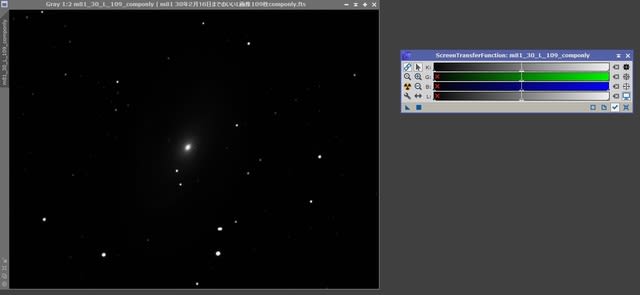
元の暗い画像に戻ります。

また押すと2番目の画像に戻ります。(実際には、画像にはなんの処理が施されていません。)
私は2番目の画像から、Deconvolution,いわゆる画像復元を行いますが、これが正しいのかはわかりません。(爆)
この目いっぱい広がった画像で画像を加工したい場合、(ノンリニアと言います。)

ProcessからHistgramTransformation(HT)を選択し、立ち上げます。
①STFの右下の三角マークを、HTの下の辺に、矢印の部分くらいにドラッグアンドリリースします。
②HTの三角を画像に放り込みます。
すると、この画像は加工されます。(ノンリニア)
ここで保存すると画像のような目いっぱいストレッチの利いた画像で保存されます。
STFはほかにもいっぱい機能がありますが、まずは”習うより慣れろ”いろいろやってみて
習得するといいと思います。
※訂正です。②はしなくてよいみたいです。




















※コメント投稿者のブログIDはブログ作成者のみに通知されます